Brutaalin rehellinen arvio CCleaneristä iPhonelle, jossa on iOS 17 tai sitä aikaisempi versio
iPhonen tai iPadin muistin puhdistaminen ja suorituskyvyn parantaminen ei ole helppoa. Ajan myötä iPhonesi tallentaa paljon välimuistitietoja, jotka tallentavat jokaisen toimintosi käyttämällä sovelluksia, Internetiä ja paljon muuta. iOS ei kuitenkaan tarjoa mitään ominaisuutta niiden poistamiseksi erässä. Lisäksi voit asentaa sovelluksiasi uudelleen puhdistamalla iOS-laitteesi vain kolmannen osapuolen työkalulla, kuten CCleaner iPhonelle. Tämä artikkeli opastaa sinut ohjelmiston läpi.
Osa 1: Mikä on CCleaner iPhonelle
Aluksi CCleaner on PC:lle julkaistu puhdistusohjelmisto. Nyt iOS-sovelluksen avulla voit puhdistaa iPhonesi ja iPadisi nopeasti. Kehittäjän mukaan se voi poistaa roskaa, tyhjentää RAM-muistia ja seurata ohjelmiston tilaa. Tämä tekee siitä helpon tavan tehostaa hidasta iPhoneasi.
CCleanerin tärkeimmät ominaisuudet iPhonelle
- 1. Nopeuta iPhonea puhdistamalla turhat tiedostot.
- 2. Tyhjennä ei-toivotut tiedot, kuten sovellusvälimuisti, selaushistoria jne.
- 3. Optimoi iPhone helposti ja yksinkertaisesti.
- 4. Työskentele nopeasti ja vaatii vähän RAM-muistia.
- 5. Pysäytä taustalla toimivat sovellukset ja tyhjennä muisti.
- 6. Estä sovellusta toimimasta taustalla.
- 7. Saatavilla iPhoneen ja iPadiin, joissa on iOS 17 tai vanhempi
Lyhyt arvio CCleaneristä iPhonelle
PROS
- 1. Sovellus tarjoaa käyttäjille vaikuttavia mukautettuja vaihtoehtoja.
- 2. CCleaner for iPhone -sovelluksella voit hallita iPhonen tallennustilaa helposti.
- 3. Se voi puhdistaa iPhonen muistin ilman jailbreakia.
- 4. Se voi havaita haittaohjelmat iPhonessasi ja auttaa poistamaan ne.
CONS
- 1. Käyttöliittymä on hieman kömpelö.
- 2. Et voi asentaa sovellusta App Storesta.
- 3. Kun käytät CCleaneria iPhonelle, saatat joutua ottamaan riskejä.
Osa 2: Kuinka käyttää CCleaneria
Oletetaan, että et välitä iPhonen CCleanerin tietoturvaongelmasta, se voi olla hyvä tapa puhdistaa muistisi ja nopeuttaa iOS-laitettasi. Sinun on kuitenkin asennettava sovellus viralliselta verkkosivustolta, mutta App Storesta. Jaamme menettelyn alla.
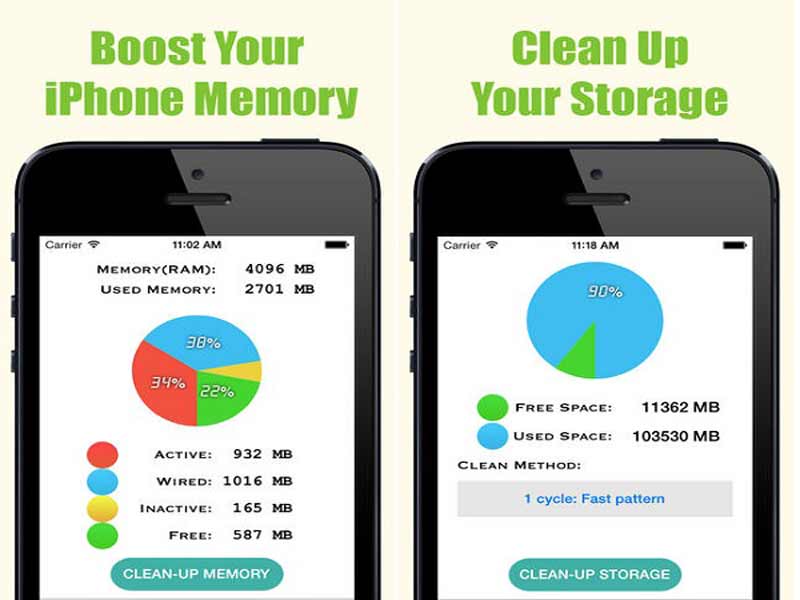
Vaihe 1:
Vieraile virallisella verkkosivustolla Safarissa tai muissa selaimissa ja napsauta download -painiketta. Sitten sinut ohjataan asennusprofiilisivulle.
Vaihe 2:
Napauta install -painiketta oikeassa yläkulmassa ja paina sitten -painiketta Asenna nyt painiketta pyydettäessä. Nyt asennusprosessi alkaa.
Vaihe 3:
Odota prosessin päättymistä äläkä käynnistä sovellusta heti. Avaa sen sijaan Asetukset sovellus aloitusnäytöltäsi ja siirry Yleiset asetukset. hana Profiili, ja osuma Luottamus iOS 9:ssä ja aiemmissa käyttöjärjestelmissä tai Laitehallinta, Profiili, ja paina Luottamus uusissa järjestelmissä.
Vaihe 4:
Siirry nyt aloitusnäyttöön ja suorita CCleaner iPhonelle. Nyt voit tarkastella muistisi tilaa ja puhdistaa sen nopeasti.
Osa 3: Paras vaihtoehto CCleanerille iPhonelle
CCleaner for iPhone -sovelluksen suurin haittapuoli on turvallisuus. Käytätkö sitä iPhonessa tai iPadissa, siinä voi olla ongelma. Lisäksi sovelluksen asentaminen verkkosivustolta on vaikeaa. Onneksi CCleaner for iPhone ei ole ainoa tapa puhdistaa muistia ja tallennustilaa. Aiseesoft iPhone Cleaneresimerkiksi on yksi parhaista vaihtoehdoista.

Lataukset
Aiseesoft iPhone Cleaner - Paras iPhone Cleaner
- Vapauta iPhone-tilaa yhdellä napsautuksella.
- Saatavilla roskatiedostoille, välimuistille, sovellustiedoille ja muille.
- Puhdista kaikki tiedot tai tietyt tiedostot esikatselun jälkeen.
- Tyhjennä iPhone käyttämällä edistynyttä tekniikkaa.
Kuinka puhdistaa iPhone-tila tietokoneella
Vaihe 1: Liitä iPhone tietokoneeseen
Kun iPhone hidastuu tai sinun on siivottava tilaa, asenna tietokoneellesi paras vaihtoehto CCleaner for iPhonelle. Liitä sitten iPhone samaan koneeseen Lightning-kaapelilla. Suosittelemme, että käytät iOS-laitteesi mukana tullutta kaapelia iPhonen ja tietojen suojaamiseen. Suorita ohjelmisto ja se tunnistaa iPhonesi automaattisesti.

Vaihe 2: Tyhjennä iPhone-tila
Valitse Vapauta tilaa kokonaisuus vasemmassa sarakkeessa. Jos aiot tyhjentää koko iPhonen, valitse Poista kaikki tiedot sen sijaan. Napsauta seuraavaksi Pikaskannaus -painiketta aloittaaksesi ei-toivottujen tiedostojen ja tietojen etsimisen iPhonesta. Muutaman sekunnin kuluttua näet tietotyypit, jotka voidaan poistaa. Klikkaa pyyhkiä -painiketta ei-toivotun tietotyypin vieressä aloittaaksesi iPhonen puhdistamisen välittömästi. Jos haluat esikatsella kunkin tietotyypin yksityiskohtia, napsauta sitä -kohdan alla Vapauta tilaa -osio. Sitten voit poistaa tiettyjä tiedostoja iPhonesta.

Pidä iPhone kytkettynä tietokoneeseen prosessin aikana. Kun se on valmis, poista iOS-laitteesi ja sen pitäisi toimia sujuvasti.
Osa 4: CCleaner for iPhone -sovelluksen usein kysytyt kysymykset
Onko CCleaner for iPhone turvallista käyttää?
Tutkimuksemme mukaan CCleaner for iPhone on turvallista käyttää. Sille ei ole kohdistunut ennakkoluuloja haittaohjelmien olemassaolosta. Apple kuitenkin peruutti sen. Asennus on hieman monimutkaista.
Kuinka paljon CCleaner iPhonelle maksaa?
On ilmainen versio rajoitetuilla ominaisuuksilla. Jos aiot käyttää täyttä versiota, voit maksaa tilauksesta. Ammattimainen versio maksaa 24.95 dollaria vuodelta yhdellä tietokoneella ja 39.95 dollaria vuodelta kolmella tietokoneella. Se tarjoaa myös muita suunnitelmia ja voit maksaa niistä tarpeidesi mukaan.
Toimiiko CCleaner Windows 10:n kanssa?
Kyllä, CCleaner on saatavilla Windows 10:lle; Sisäänrakennettu Microsoft Defender tunnistaa kuitenkin nyt CCleanerin PUA:ksi. Asennuksen yhteydessä saat varoituksen, jonka mukaan CCleanerin mukana tulee sovelluksia, mukaan lukien sovellukset, joita ohjelmisto ei vaadi.
Yhteenveto
Nyt sinun pitäisi oppia, että CCleaner for iPhone on edelleen toimiva sovellus, joka siivoaa tilaa iOS-laitteissa. Lisäksi selitimme myös kuinka sovellus asennetaan puhelimeesi. Jos et pidä sovelluksesta, jaoimme vaihtoehdon, Aiseesoft iPhone Cleaner. Se ei ole vain helppokäyttöinen, vaan se pystyy myös suojaamaan tietojasi. Lisää kysymyksiä? Ole hyvä ja jätä viestisi tämän postauksen alle.
Mitä mieltä olet tästä viestistä?
Erinomainen
Arvostelu: 4.8 / 5 (perustuu 160-äänestyksiin)Seuraa meitä
Lisää Reading
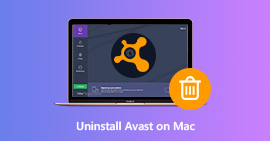 [Korjattu] Avast- ja Cleanup Files -asennusta ei voi poistaa kokonaan Macista
[Korjattu] Avast- ja Cleanup Files -asennusta ei voi poistaa kokonaan Macista
Etkö tiedä kuinka poistaa Avast Macista? Lue tämä opas, niin saat selville, kuinka voit poistaa kaikki Avast-sovellukset, mukaan lukien Avast Security, SecureLine VPN, salasanat jne. Macista.
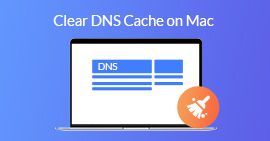 Tarkista tämä opas, kun haluat tyhjentää DNS-välimuistin Mac-tietokoneellasi helposti
Tarkista tämä opas, kun haluat tyhjentää DNS-välimuistin Mac-tietokoneellasi helposti
Tämän artikkelin avulla voit tyhjentää DNS-välimuistin Macissa päätelaitteen ja ammatillisen ohjelmiston avulla. Lähes kaikkia Mac-käyttöjärjestelmiä tuetaan. Vain lukea ja saada lisätietoja.
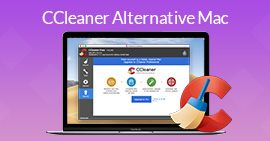 10 parasta CCleaner-vaihtoehtoa Windowsissa, Macissa, Androidissa ja iPhonessa
10 parasta CCleaner-vaihtoehtoa Windowsissa, Macissa, Androidissa ja iPhonessa
Mikä on parempi kuin CCleaner? BleachBit? Advanced SystemCare? Tässä on CCleanerin 10 parasta vaihtoehtoa vapauttaa tilaa ja nopeuttaa Windowsia, Macia, Androidia ja iPhonea.
 Jätä kommenttisi ja liity keskusteluun
Jätä kommenttisi ja liity keskusteluun
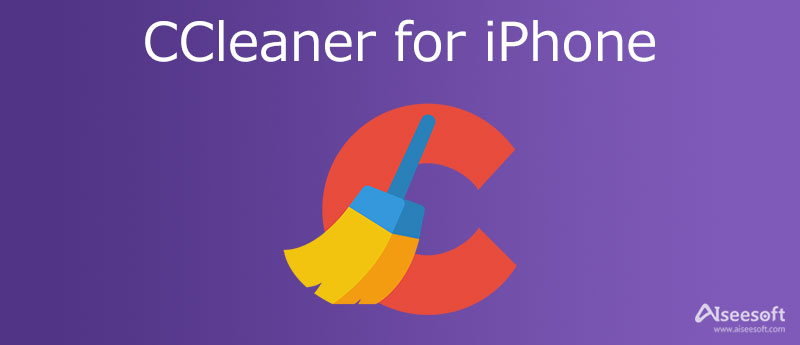
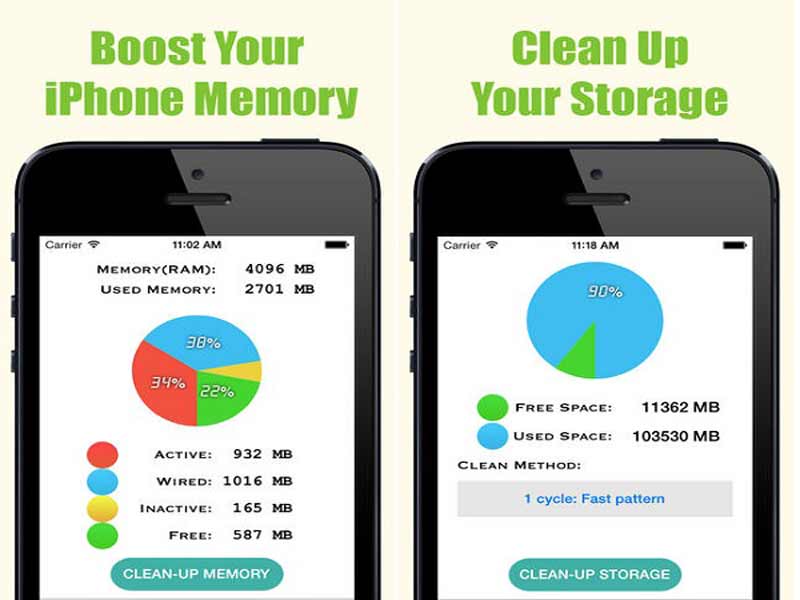

100 % turvallinen. Ei mainoksia.
100 % turvallinen. Ei mainoksia.



100 % turvallinen. Ei mainoksia.
100 % turvallinen. Ei mainoksia.